Не вдається виконати оновлення або відновлення iPhone або iPod touch
Ви можете перевести пристрій iOS в режим відновлення, а потім відновити його дані за допомогою комп’ютера.
У зазначених нижче випадках, можливо, знадобиться перевести пристрій у режим відновлення.
Комп’ютер не розпізнає пристрій або вказує, що він у режимі відновлення.
На екрані кілька хвилин відображається логотип Apple без індикатора перебігу.
З’явиться екран з’єднання з комп’ютером.
Дізнайтеся, що робити, якщо протягом кількох хвилин на екрані відображається індикатор перебігу
Переведення пристрою в режим відновлення та повторне налаштування
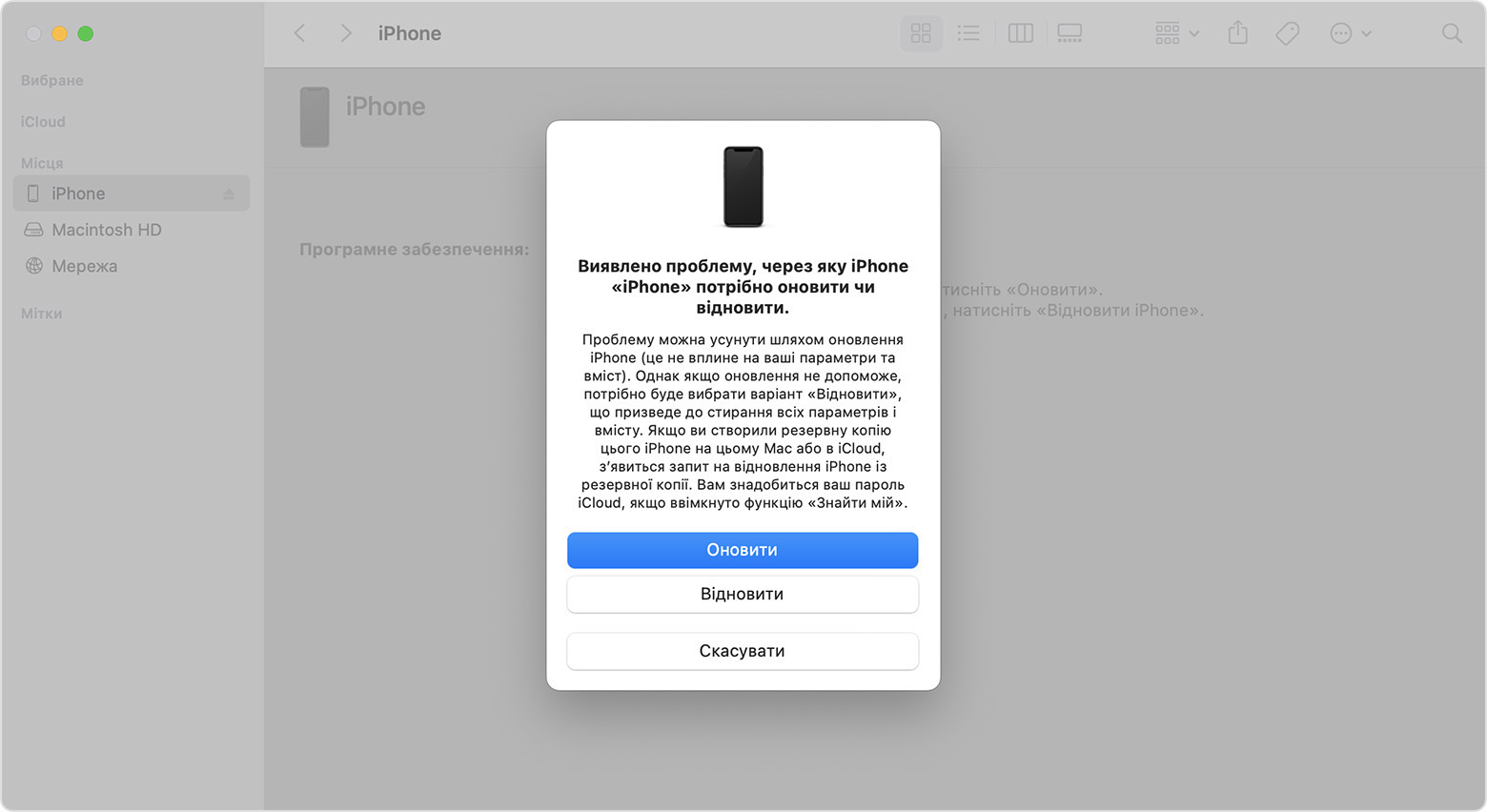
Переконайтеся, що комп’ютер Mac оновлено. У разі використання ПК з Windows упевніться, що на ньому інстальовано найновішу версію програми «Пристрої Apple» або iTunes.
Під’єднайте пристрій до комп’ютера через USB-кабель.
Відкрийте Finder на комп’ютері Mac або програму «Пристрої Apple» на ПК з Windows. Якщо на ПК з Windows немає програми «Пристрої Apple» або на комп’ютері Mac інстальовано macOS Mojave чи ранішої версії, натомість відкрийте iTunes.
Залиште пристрій під’єднаним і дочекайтеся появи екрана з’єднання з комп’ютером.
iPhone 8 або новіші моделі, включно з iPhone SE (2-го покоління та новіші моделі): натисніть і швидко відпустіть кнопку збільшення гучності. Натисніть і швидко відпустіть кнопку зменшення гучності. Потім натисніть і утримуйте бічну кнопку, доки не з’явиться екран з’єднання з комп’ютером.

iPhone 7, iPhone 7 Plus та iPod touch (7-го покоління): одночасно натисніть і утримуйте верхню (або бічну) кнопку та кнопку зменшення гучності. Продовжуйте утримувати їх, доки не з’явиться екран з’єднання з комп’ютером.

iPhone 6s або ранішої моделі, iPhone SE (1-го покоління) або iPod touch (6-го покоління) чи ранішої моделі: одночасно натисніть і утримуйте кнопку «Початок» і верхню (або бічну) кнопку. Продовжуйте утримувати їх, доки не з’явиться екран з’єднання з комп’ютером.

Знайдіть свій пристрій на комп’ютері. Коли з’явиться запит на оновлення або відновлення, виберіть «Оновити». Дочекайтеся, доки на комп’ютері завантажиться програмне забезпечення для пристрою. Якщо завантаження триває більш ніж 15 хвилин і пристрій закриває екран з’єднання з комп’ютером, дочекайтеся завершення завантаження та повторіть крок 3.
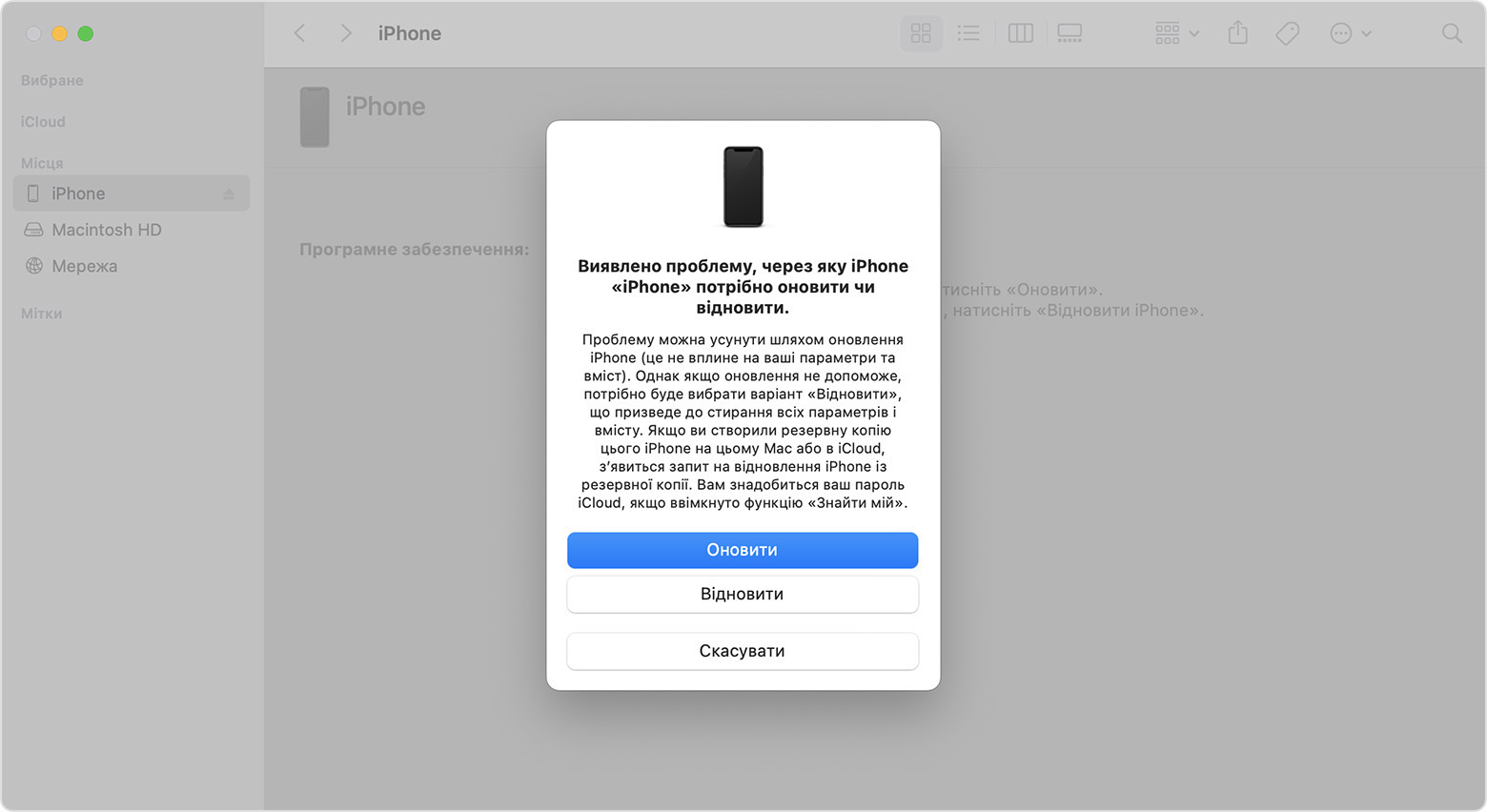
Після завершення оновлення чи відновлення налаштуйте свій пристрій. Отримали код помилки або попередження під час виконання цього кроку?
Додаткова допомога
Вам може знадобитися обслуговування, якщо:
у режимі відновлення не вдається оновити або відновити пристрій;
не вдається використати режим відновлення, оскільки кнопка зламана або застрягла;
пристрій завис у замку активації.